Все способы:
Способ 1: Запрос личной информации
Основной способ получения детализации последних действий в WhatsApp заключается в использовании внутренних настроек учетной записи. Сразу отметим, что платформы различаются между собой исключительно визуально, а также сам отчет не содержит личной информации вроде отправленных сообщений, запрашивать которые следует отдельно.
Android
- Чтобы выполнить рассматриваемую задачу на Android-устройстве, откройте официальный клиент Ватсапа и прямо на главной странице «Чаты» в правой части верхней панели разверните меню. Здесь, в свою очередь, необходимо перейти в категорию «Настройки» и после этого выбрать «Аккаунт».
- Из представленного списка категорий и действий выберите «Запрос информации аккаунта» и на следующем этапе воспользуйтесь единственной доступной кнопкой «Запросить отчет». Никакое дополнительное подтверждение, как правило, не требуется, однако формирование отчета требует времени, и потому моментально ознакомиться с информацией не получится.
- В завершение остается дождаться указанной даты и ознакомиться с информацией после получения. Конкретное число является ориентировочным и крайним, тогда как в большинстве случаев отчет разблокируется значительно раньше. Обеспечить стабильное получение отчетов при этом можно через включение дочерней опции «Создавать отчеты автоматически».
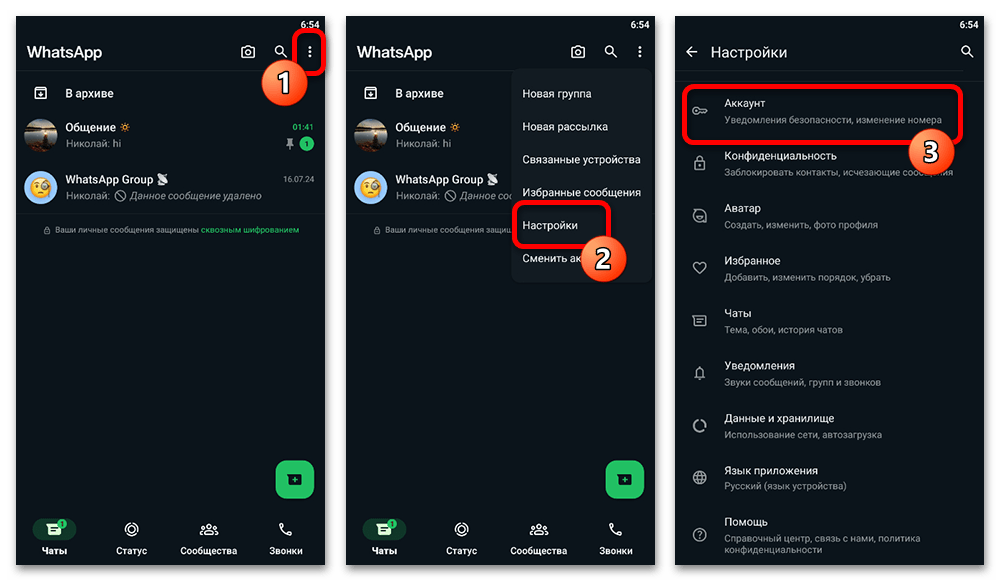

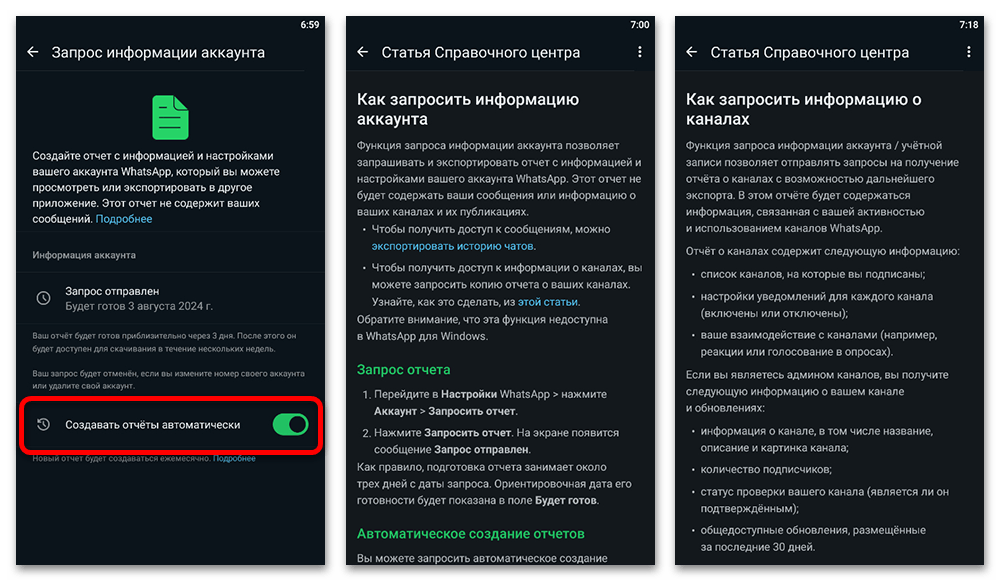
Файл отчета, доступный для скачивания ограниченный период времени на той же странице «Запрос информации аккаунта», представляет собой архив в формате ZIP и содержит несколько вложенных документов HTML и JSON (открываются через любой браузер). Подробно рассматривать использование и содержание данных файлов мы не будем, но отметим, что информация связана исключительно с настройками и данными профиля.
iOS
- Версия мессенджера для iOS требует весьма похожих действий: откройте официальное приложение, с помощью нижней панели перейдите на вкладку «Настройки» и разверните категорию «Аккаунт». Здесь среди представленных разделов следует выбрать «Запрос информации аккаунта».
- Находясь на следующем экране, воспользуйтесь отмеченной кнопкой «Запросить отчет об аккаунте» и просто дождитесь наступления указанной даты. Сам по себе архив с документами станет доступен для скачивания на данном экране. Более того, во время получения отчета на телефон поступит соответствующее уведомление.
Опция «Создавать отчеты автоматически», как нетрудно догадаться, предназначена для автоматического создания архивов каждый месяц. В свою очередь, каждый сформированный отчет имеет ограниченный период доступности, отображающийся в рамках блока скачивания. Более того, при желании можно удалить отчет самостоятельно раньше времени, но помните, что восстановить архив не получится.

Способ 2: Экспорт переписки
Отсутствие конкретной информации о чатах в отчете из предыдущего раздела вполне можно обойти, если запросить детализацию конкретного диалога в настройках переписки. Данный метод позволяет с легкостью сохранить все отправленные или полученные сообщения, а также медиафайлы в одном архиве и, кроме этого, не ограничен разновидностью переписки, будь то личный чат или группа.
Android
- При использовании приложения для Android первым делом откройте Ватсап и на главном экране «Чаты» выберите нужный диалог вне зависимости от прав доступа к настройкам. Здесь необходимо развернуть выпадающее меню сверху, коснуться пункта «Еще» и воспользоваться опцией «Экспорт чата».
- Во всплывающем окне можете выбрать правила добавления медиафайлов с помощью одного из двух вариантов – «Без файлов» или «Добавить файлы». Какой бы из вариантов вы ни выбрали, сразу после этого начнется автоматическое создание и упаковка детализации в ZIP-архив.
- Дождавшись завершения указанной процедуры, во всплывающем окне выберите способ сохранения архива, будь то скачивание с помощью файлового менеджера или публикация в одной из переписок мессенджера. Итоговый файл можно сразу открыть и ознакомиться с доступной информацией. Специально для этих целей можно использовать различные архиваторы, так как часто система не оснащена подходящими приложениями по умолчанию.
Независимо от установленных настроек, в рамках архива всегда доступен текстовый документ, содержащий каждое сообщение, привязанное к определенному времени и дате, включая системные уведомления. Видео, фото и некоторые другие документы при этом могут быть расположены рядом, если была выбрана соответствующая опция сохранения медиа.
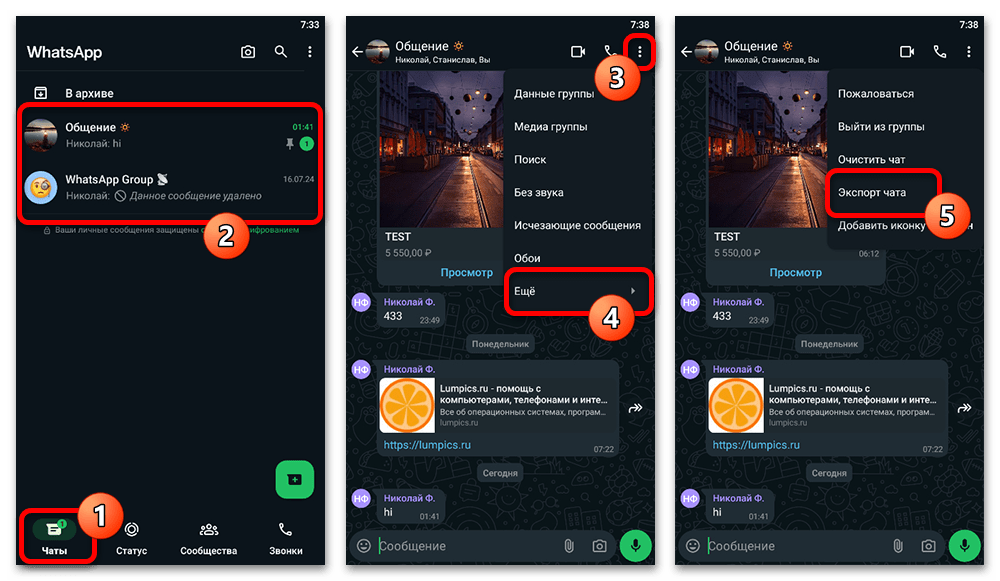
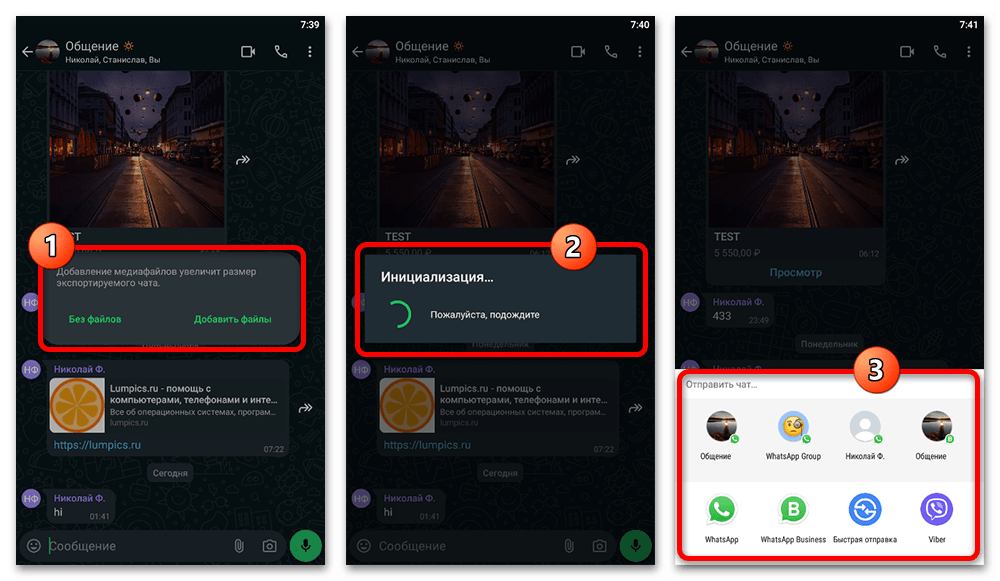
iOS
- На смартфоне под управлением iOS сначала необходимо перейти на вкладку «Чаты» с помощью нижней панели, выбрать нужную переписку и после этого коснуться центральной части верхнего блока. Данную страницу необходимо пролистать до самого конца и найти кнопку «Экспорт чата».
- Воспользуйтесь отмеченной кнопкой и во всплывающем окне на свое усмотрение выберите один из двух вариантов создания архива – «Прикрепить медиафайлы», что позволит сохранить большую часть вложений диалога, или «Без медиафайлов». Учитывайте, что итоговое время создания архива, равно как и общий размер, напрямую зависит от данного выбора.
- При появлении всплывающего окна «Поделиться» необходимо выбрать способ сохранения или обработки файла. В отличие от предыдущей платформы, здесь можно выбрать не только сторонние приложения и стандартный iCloud, но и «Быстрые команды», в полной мере поддерживающие формат ZIP.
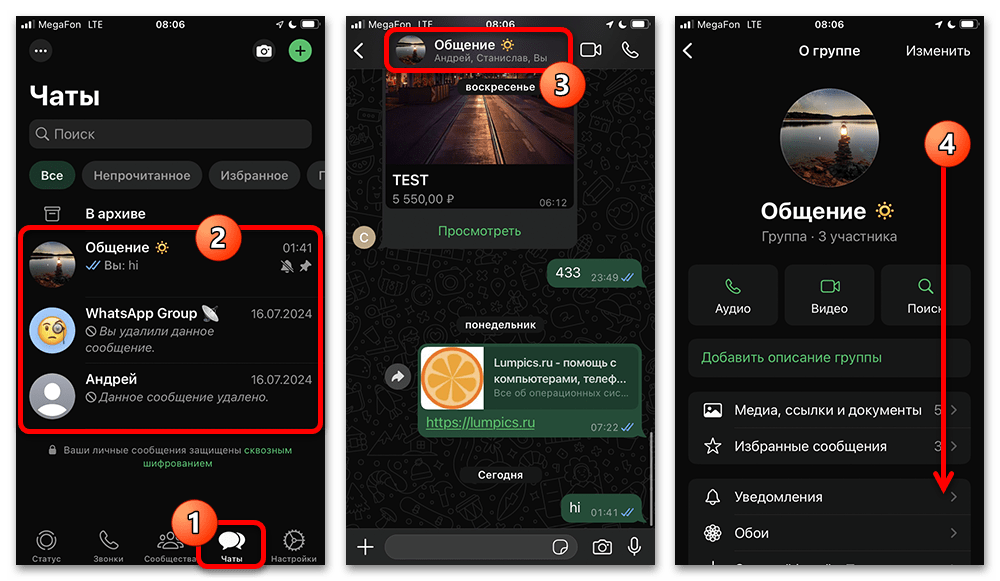
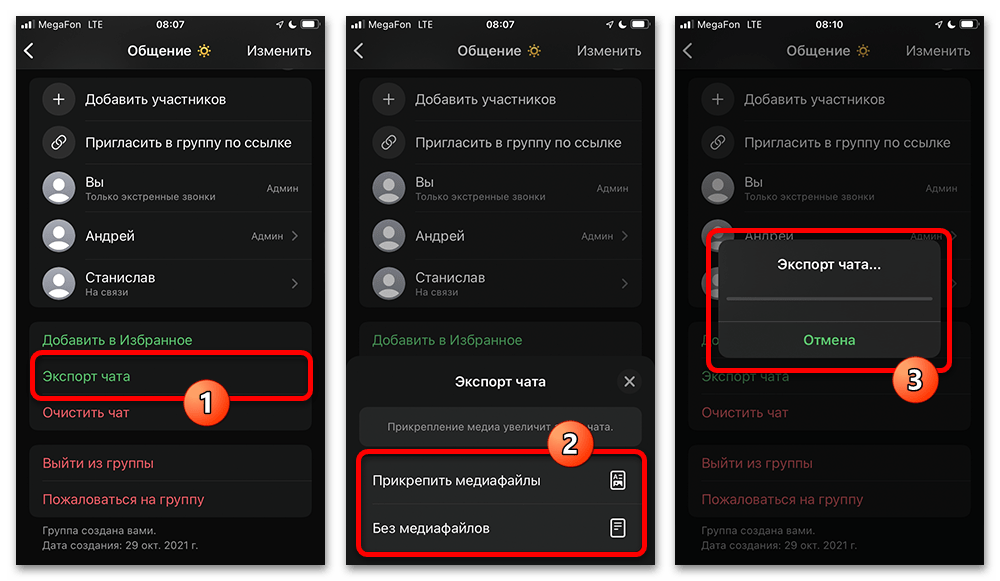

Содержимое архива напрямую зависит от установок при создании, предоставляя обязательный текстовый файл с историей сообщений и опционально список всех когда-либо полученных или отправленных файлов. Данный архив вполне можно использовать в качестве альтернативы резервному копированию, чтобы не потерять доступ к случайно удаленным публикациям.
Способ 3: Просмотр истории звонков
Последний метод получения частичной детализации в WhatsApp заключается в просмотре истории звонков стандартными средствами официального приложения или воспользовавшись системным «Телефоном». Рассматриваемая информация доступна в рамках соответствующей вкладки «Звонки» на нижней панели вне зависимости от платформы, включая настольную версию мессенджера.
Подробнее: Просмотр истории звонков в WhatsApp
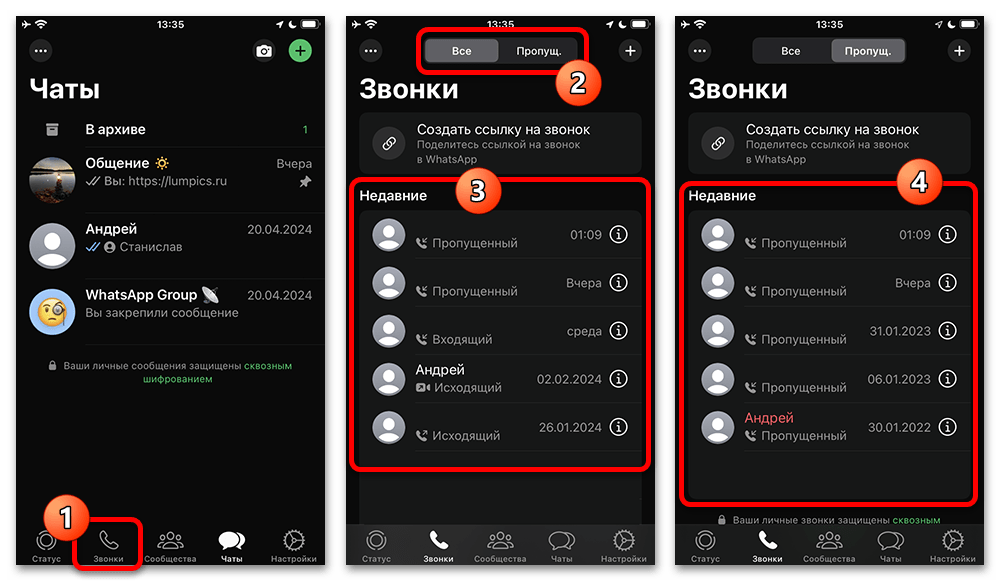
На странице можно как просто увидеть дату и статус звонка, так и обратиться к более детальной информации. Во втором случае станут доступны сведения обо всех сеансах связи за короткий промежуток времени, длительность каждого звонка и некоторые вспомогательные возможности. Похожие данные можно увидеть в настройках профиля каждого собеседника на главном экране «Чаты».
Обращение в службу поддержки
И хотя официальная служба поддержки не может предоставить какие бы то ни было отчеты о ваших диалогах или аккаунте, создание обращения через мобильное приложение или веб-сайт поможет узнать дополнительные детали. Таким образом, если вы в процессе получения отчета сталкиваетесь с трудностями, необходимо перейти по представленной ниже ссылке или посетить раздел «Связаться с нами» в приложении. Подробно останавливаться на заполнении полей мы не будем, так как обязательные блоки имеют понятное описание, а информация о проблеме зависит конкретно от вашей ситуации.

 Наша группа в TelegramПолезные советы и помощь
Наша группа в TelegramПолезные советы и помощь
 lumpics.ru
lumpics.ru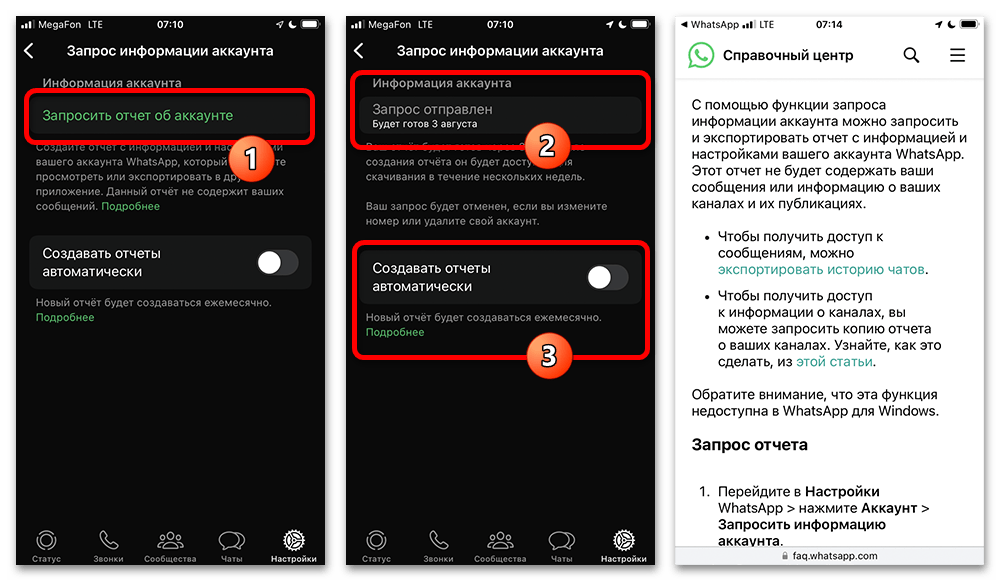
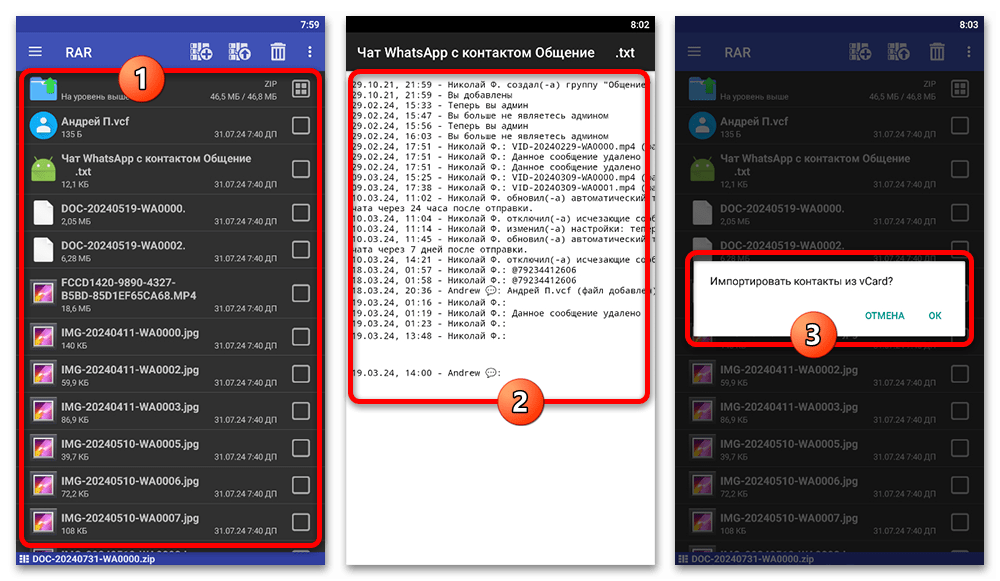




Добрый вечер
Как написать службе поддержки ватсап подсказка
У меня взломали ватсап 13 ноября 2024 года вечером 17:44
Здравствуйте, Коля. Для начала попробуйте восстановить доступ через номер телефона, привязанный к аккаунту. Откройте WhatsApp, нажмите «Забыли пароль?» и следуйте инструкциям для получения кода подтверждения. Если злоумышленник уже изменил данные аккаунта, восстановление может быть затруднено. Если вы подозреваете, что взломщик получил доступ к вашим данным, немедленно свяжитесь со службой поддержки WhatsApp через раздел «Настройки» → «Помощь» → «Связаться с нами». Опишите ситуацию и предоставьте как можно больше деталей, включая дату и время взлома.
После восстановления доступа обязательно включите двухэтапную аутентификацию в настройках аккаунта. Это добавит дополнительный уровень защиты. Также проверьте, не были ли взломаны другие ваши аккаунты, и смените пароли на более сложные.
У меня взломали ватсап 13 ноября 2024 года вечером 17:44а вам хоть бы хны
Здравствуйте, Коля. Я уже ответил на ваш вопрос. Еще уточню, на всякий случай, что конкретно наш сайт не имеет никакого отношения к WhatsApp, мы только описываем, как выполнить то или иное действие. То, что вы показываете, это не поддержка, а справочный центр с ответами на частые вопросы. Можете отсюда тоже перейти в раздел с аккаунтом и выбрать там пункт, связанный с блокировкой и восстановлением. Если ничего не получится и поддержка вам не ответит, значит, аккаунт уже никак не вернуть. При наличии доступа к номеру телефона, используйте форму восстановления пароля, о чем я уже вам говорил.